Hướng dẫn gửi email tự hủy trong Gmail để bảo vệ thông tin cá nhân
Nội dung bài viết
Email tự hủy trên Gmail là một trong những công cụ bảo mật thư điện tử hàng đầu hiện nay. Bạn đã biết cách sử dụng tính năng này chưa? Hãy cùng Tripi khám phá cách gửi email an toàn và hiệu quả nhé!

1. Khái niệm về email tự hủy trong Gmail
Email tự hủy (Chế độ Bảo mật) trong Gmail được ra mắt vào năm 2018 và chính thức phổ biến vào năm 2019, dành cho cả doanh nghiệp và người dùng cá nhân trên toàn thế giới. Với tính năng này, người dùng có thể thiết lập thời gian tồn tại của email trước khi nó tự động hủy hoặc hạn chế quyền truy cập sau khi email đã được gửi đi.
Trong chế độ Email tự hủy (Confidential Mode), người dùng có thể tùy chọn: thiết lập thời hạn xem email, đặt mật khẩu bảo vệ, hoặc giới hạn quyền truy cập. Sau khi hết thời hạn (tối đa 5 năm), email sẽ bị xóa vĩnh viễn và không thể khôi phục. Tính năng này hoạt động với mọi nhà cung cấp email vì người nhận sẽ nhận được một liên kết dẫn đến máy chủ Google thay vì email trực tiếp. Để xem nội dung, người nhận cần đăng nhập bằng tài khoản Google của họ.
2. Hướng dẫn gửi Email tự hủy trên Gmail bằng máy tính
Nền tảng Gmail trên máy tính (Website Gmail) được sử dụng rộng rãi và phổ biến. Với Gmail PC, bạn có thể dễ dàng gửi email tự hủy một cách nhanh chóng và hiệu quả.
Bước 1: Tại trang chủ Gmail, nhấp chọn Soạn thư để bắt đầu tạo một email mới.
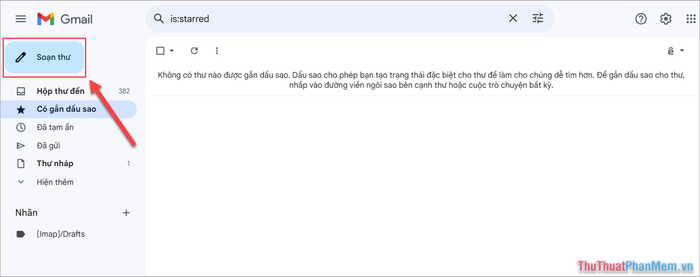
Bước 2: Tiếp theo, nhấp vào biểu tượng Khóa để kích hoạt tính năng gửi email bảo mật tự hủy.
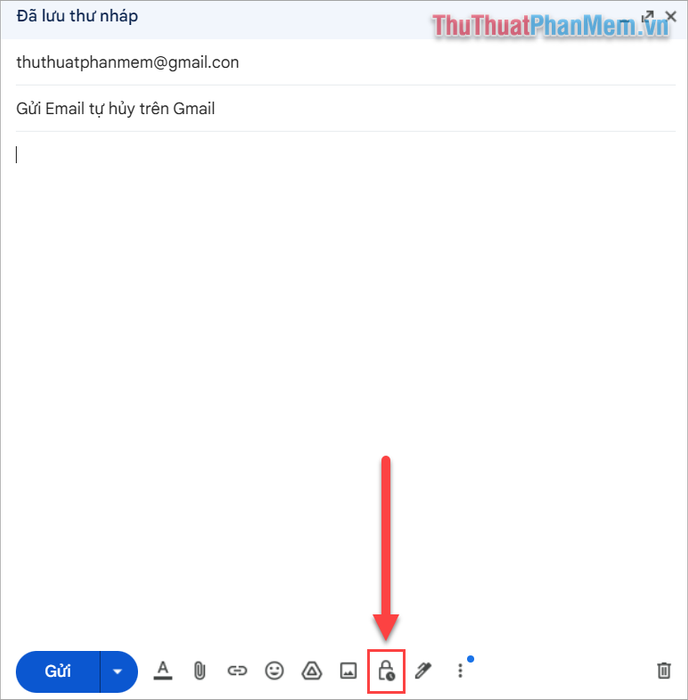
Bước 3: Trong cửa sổ Chế độ bảo mật, bạn cần thiết lập các thông tin sau:
- Thiết lập thời hạn: Chọn thời gian tồn tại của email, sau khi hết hạn, email sẽ không thể chuyển tiếp, sao chép, in hoặc tải xuống.
- Yêu cầu mật mã: Bạn có thể chọn để Google tạo mật mã ngẫu nhiên hoặc sử dụng mật mã riêng thông qua tin nhắn SMS.
Sau khi hoàn tất thiết lập, nhấn Lưu để kích hoạt tính năng email tự hủy trong Gmail, đảm bảo an toàn thông tin tối ưu.
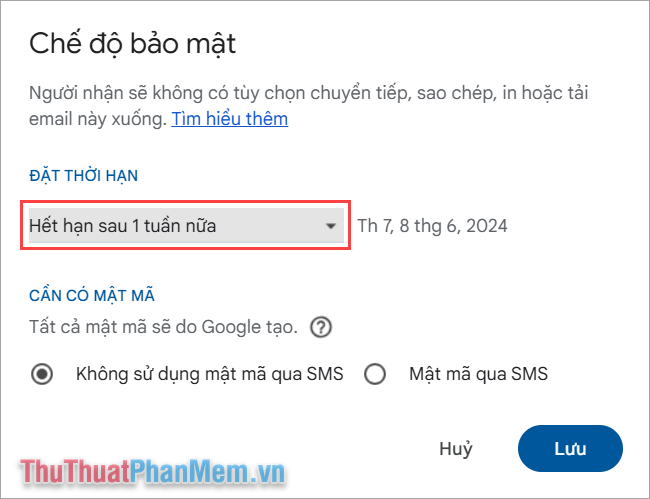
Bước 4: Với email đã kích hoạt chế độ bảo mật tự hủy, hệ thống sẽ hiển thị thông báo “Nội dung hết hạn vào…”. Nếu cần thay đổi, bạn có thể nhấp vào Chỉnh sửa để điều chỉnh thời gian hoặc cập nhật mật mã.
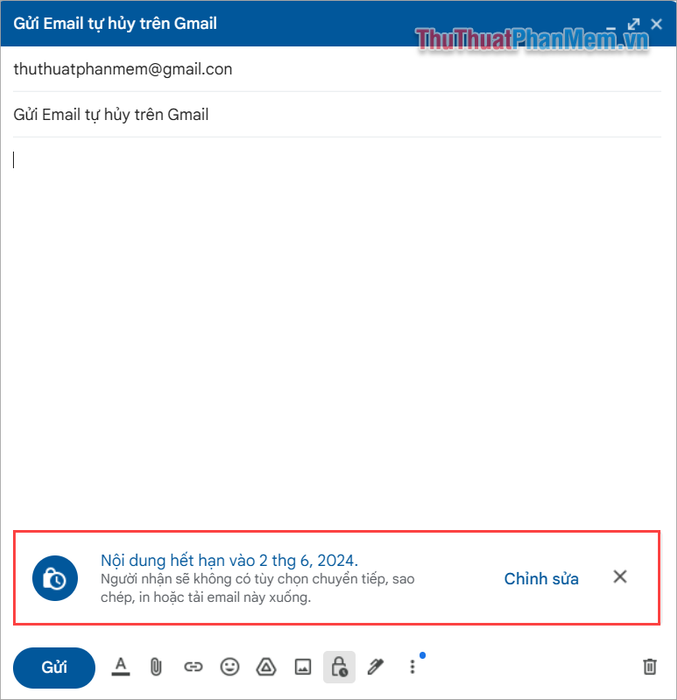
3. Hướng dẫn gửi Email tự hủy trên Gmail bằng điện thoại
Trên điện thoại iOS và Android, bạn hoàn toàn có thể gửi tin nhắn tự hủy và bảo mật tương tự như trên máy tính. Để thực hiện, bạn cần sử dụng ứng dụng Gmail trên thiết bị di động của mình.
Bước 1: Mở tính năng Soạn thư trên Gmail, nhấp vào mục Tùy chọn và chọn Chế độ bảo mật.
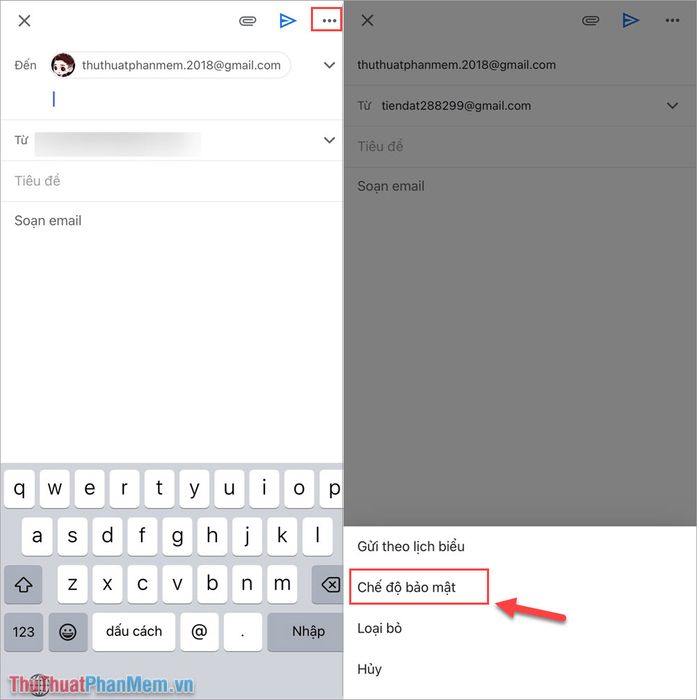
Bước 2: Trong cửa sổ chế độ bảo mật, bạn cần thiết lập các thông tin sau:
- Thiết lập thời hạn: Chọn thời gian tồn tại của email, sau khi hết hạn, email sẽ không thể chuyển tiếp, sao chép, in hoặc tải xuống.
- Yêu cầu mật mã: Chọn phương thức nhận mật mã xác thực khi đọc, xem hoặc chuyển tiếp email.
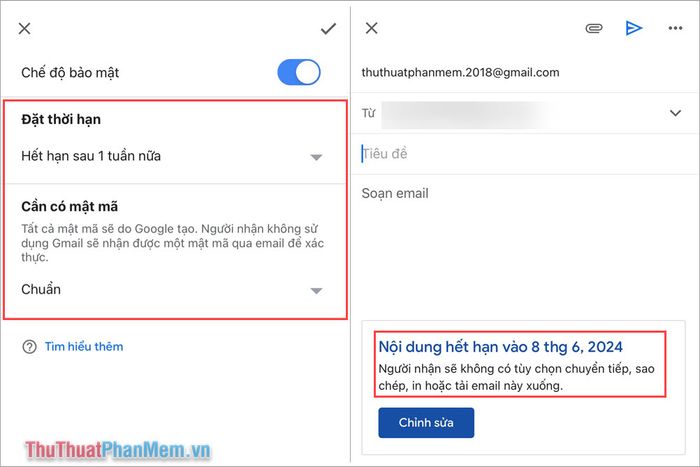
Sau khi thiết lập thành công, email sẽ hiển thị thông báo “Nội dung hết hạn vào…”. Nếu cần thay đổi, bạn có thể nhấp vào Chỉnh sửa để điều chỉnh thời gian hoặc mật mã.
Trong bài viết này, Tripi đã hướng dẫn bạn cách gửi Email tự hủy trong Gmail một cách nhanh chóng và hiệu quả. Hy vọng bạn sẽ áp dụng thành công và có một ngày tràn đầy niềm vui!
Có thể bạn quan tâm

Top 10 hệ thống tàu điện ngầm khổng lồ nhất toàn cầu

8 địa điểm nướng hấp dẫn nhất Đống Đa, Hà Nội - Thiên đường ẩm thực không thể bỏ qua

Top 7 chung cư giá tốt nhất Cầu Giấy, Hà Nội dành cho người thu nhập thấp

Top 14 món ăn giúp lợi sữa tốt nhất dành cho các bà mẹ sau sinh

8 Địa chỉ spa chăm sóc da mặt chất lượng nhất quận Tân Bình, TP.HCM


